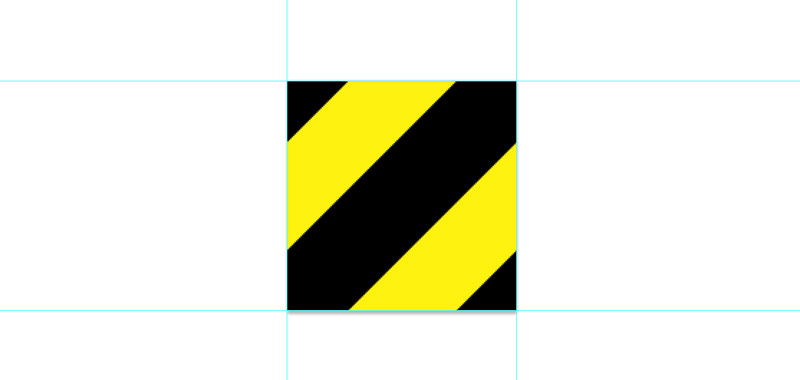
Создаем повторяющийся узор (паттерн) в Photoshop
В этом уроке мы создадим простой паттерн «Предупреждающие полосы», который состоит из диагональных полос черного и желтого цветов. Этот урок не сложный и мы подробно рассмотрим все шаги.
01. Создайте новый документ для паттерна
Сначала нужно определиться с размером полос. Он должен быть кратен трем. Затем высчитываем размер всего документа, используя формулу X*(8/3), где X – ширина полосы. Например, мы хотим полосы шириной 60px, подсчитав по формуле, мы получаем размер документа 160x160px.
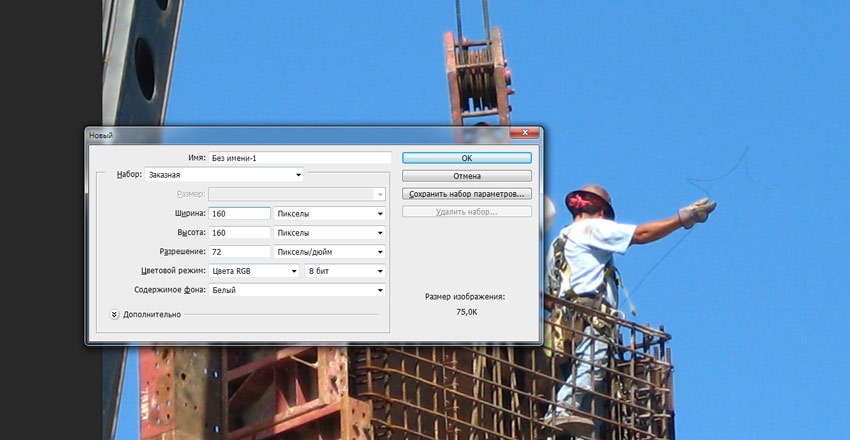
02. Нарисуйте первую полосу
Для удобства обозначим края документа направляющими линейками (Ctrl+R, если они не показываются); проверьте, чтобы стояла галочка в настройке меню Просмотр -> Привязка – это позволит направляющим автоматически прилегать к краям, как бы притягиваясь магнитом.
Залейте фон желтым (напр. #fdf20e), а затем выберите инструмент Линия (шорткод – U). Выставьте цвет переднего плана черный — #000000, в верхней части экрана введите толщину полоски (60px в нашем примере) и нарисуйте линию от одного угла к другому
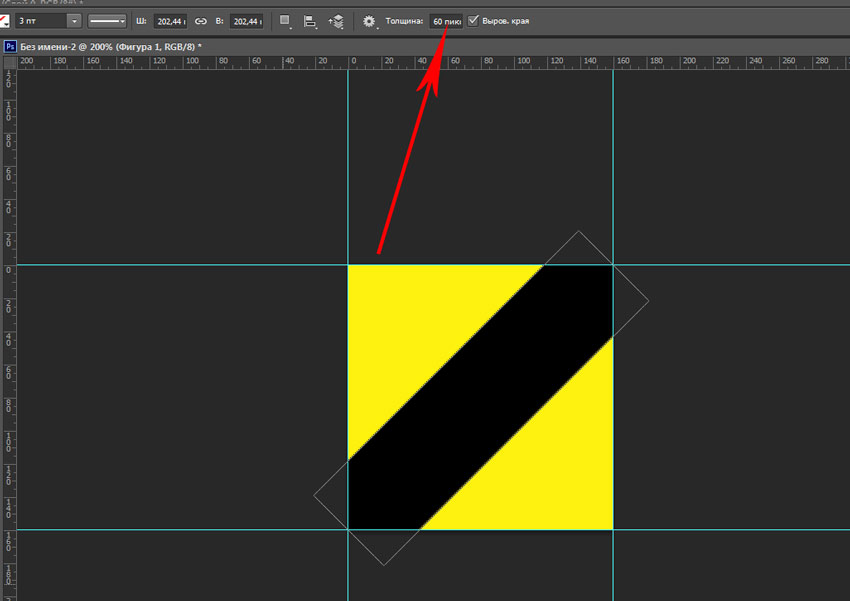
03. Создайте другие полосы
Продублируйте полученный слой (простой способ – использовать шорткод Ctrl+J), затем вызовите режим свободной трансформации клавишами Ctrl+T.
Как вы можете заметить, в центре слоя появился крестик, обозначающий центр фигуры; перетащите дубликат слоя (не захватывая перекрестие) так, чтобы это перекрестие совпало с левым верхним углом документа.
Нажмите Enter для подтверждения перемещения. Скопируйте слой с полоской снова и перетащите, затем, в правый нижний угол таким же образом.
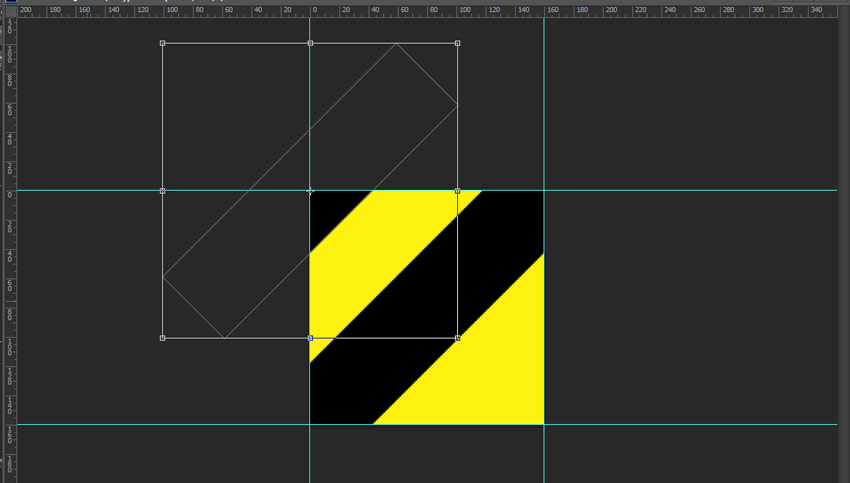
04. Определите полосы в качестве шаблона
Перейдите в меню Редактирование -> Определить узор. Присвойте ему любое имя и нажмите OK.
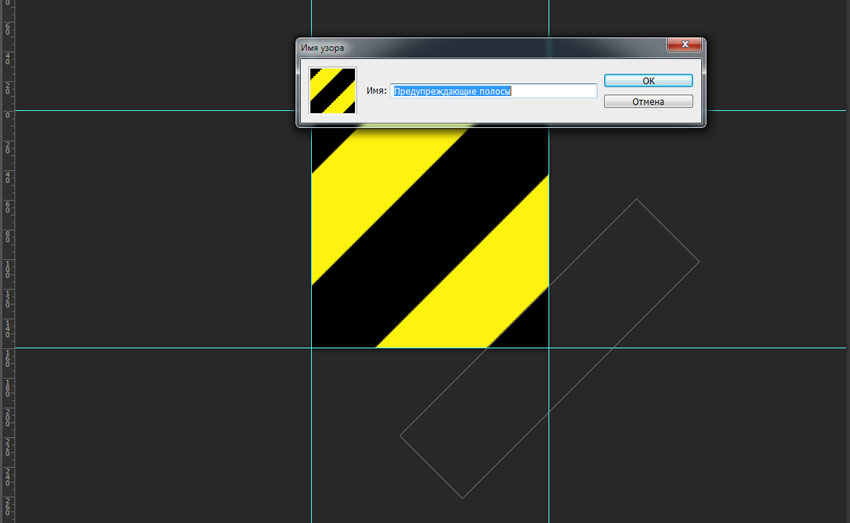
05. Использование полученного паттерна
Выделите область, которую вы хотите заполнить узором, а затем перейдите в меню Редактирование -> Выполнить заливку. В пункте «Использовать» выберите «Регулярный», в активном уже пункте «Заказной узор» выберите созданный паттерн. Нажмите OK.
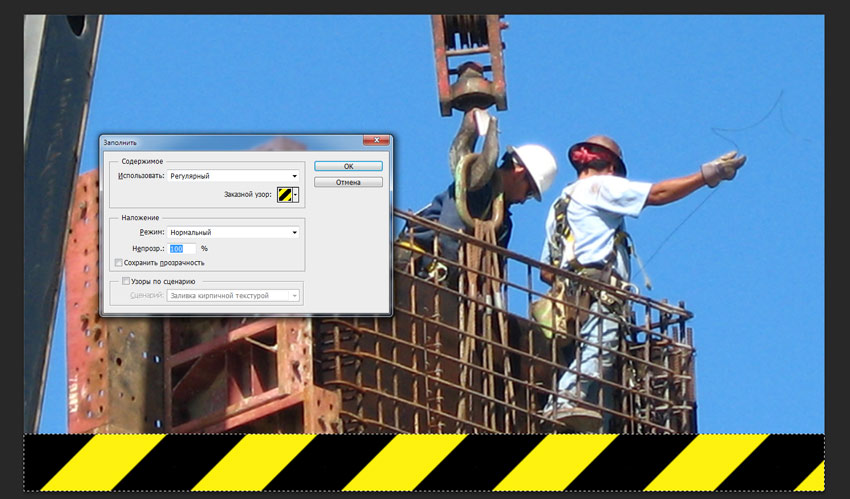
Вот и все – мы создали простой повторяющийся узор. Теперь вы можете сами поэкспериментировать с цветами, формами и настройками, чтобы создать что-то потрясающее!
И в дополнение к статье посмотрите видео-урок:















